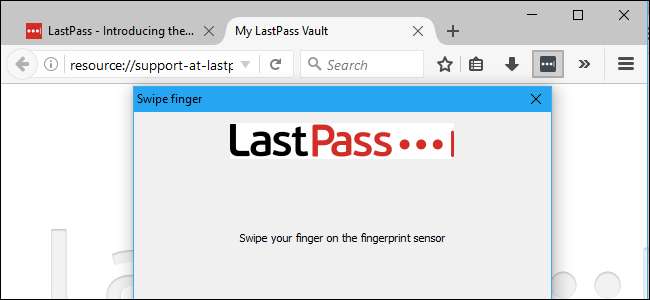
Менеджеры паролей вроде LastPass являются самый безопасный способ создания и хранения паролей для всех ваших любимых сайтов. И, если вы хотите сделать их немного проще в использовании, вы можете мгновенно войти в свое хранилище LastPass, используя только свой отпечаток пальца.
Вам не нужно Windows Hello для этого тоже. LastPass может использовать биометрическую структуру Windows, доступную в Windows 7, 8 и 10, чтобы разблокировать хранилище паролей с помощью отпечатка пальца. Это работает со стандартными расширениями браузера LastPass, точно так же, как разблокировка хранилища паролей с помощью отпечатка пальца на современном iPhone или телефоне Android.
СВЯЗАННЫЕ С: Почему вам следует использовать менеджер паролей и с чего начать
Что вам понадобится
Для этого вам понадобятся три вещи:
- Сканер отпечатков пальцев, поддерживающий биометрическую структуру Windows. . Совместимые с Windows Hello считыватели отпечатков пальцев, встроенные в современные ноутбуки с Windows 10, будут работать, а также USB-считыватели, такие как Эйкон Мини . Старые считыватели отпечатков пальцев, несовместимые с Windows Hello, также должны работать, в том числе считыватели отпечатков пальцев, встроенные в ноутбуки с Windows 7. Просто убедитесь, что он поддерживает биометрическую структуру Windows.
- Подписка LastPass Premium. Для этого варианта расширенной аутентификации требуется Подписка LastPass Premium , который стоит 12 долларов в год.
- В Универсальный установщик LastPass для Windows . Даже если у вас уже установлены стандартные расширения браузера LastPass, установщик, доступный на веб-сайте LastPass, включает дополнительное программное обеспечение, которое позволяет считывать отпечатки пальцев и другие расширенные функции, такие как совместное использование состояния входа в систему между различными веб-браузерами, поэтому вам нужно только войти или выйти -один раз за сессию. Сначала запустите установщик, иначе вы не сможете включить эту функцию.
Имея все это под рукой, давайте настроим.
Шаг 1. Настройте сканер отпечатков пальцев
Вам необходимо настроить сканер отпечатков пальцев и зарегистрировать отпечаток пальца, прежде чем это сработает. Если вы пропустите этот шаг, LastPass попросит вас зарегистрировать отпечаток пальца с помощью программного обеспечения вашего сканера отпечатков пальцев, прежде чем он сможет включить поддержку считывателя отпечатков пальцев.
В Windows 10 перейдите в «Настройки»> «Учетные записи»> «Параметры входа» и добавьте отпечатки пальцев в разделе Windows Hello. Те же отпечатки пальцев, которые вы используете для Windows Hello, будут использоваться для LastPass и других приложений, использующих биометрическую структуру Windows.
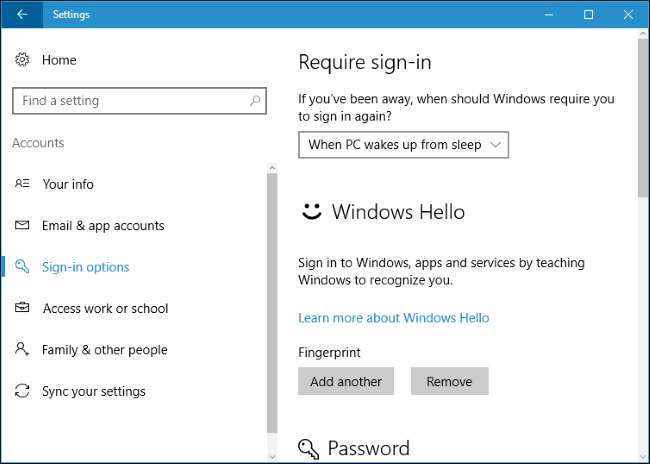
В Windows 7 и 8 для установки этой функции может потребоваться служебная программа, входящая в комплект драйверов устройства считывания отпечатков пальцев. Если драйверы еще не установлены, обратитесь к веб-сайту производителя. Если сканер отпечатков пальцев встроен в ноутбук, посетите веб-сайт производителя ноутбука. Вы также можете найти способ зарегистрировать отпечатки пальцев, выбрав Панель управления> Оборудование и звук> Биометрические устройства.
Шаг 2. Включите считывание отпечатков пальцев в LastPass
Чтобы включить считывание отпечатков пальцев, войдите в расширение LastPass в выбранном веб-браузере. Нажмите кнопку расширения LastPass и выберите «Мое хранилище».

Щелкните свое имя вверху страницы хранилища и выберите «Настройки учетной записи».
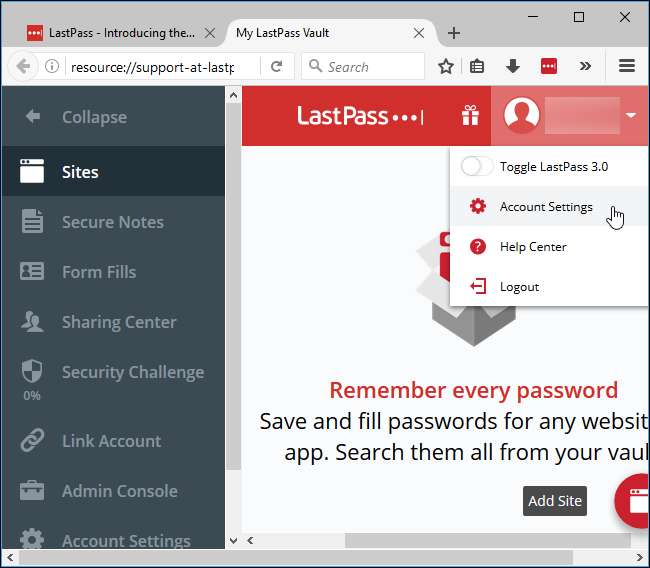
Щелкните вкладку «Многофакторные параметры». Здесь вы увидите вариант «Отпечаток пальца / смарт-карта». Нажмите кнопку «Изменить» справа от него.
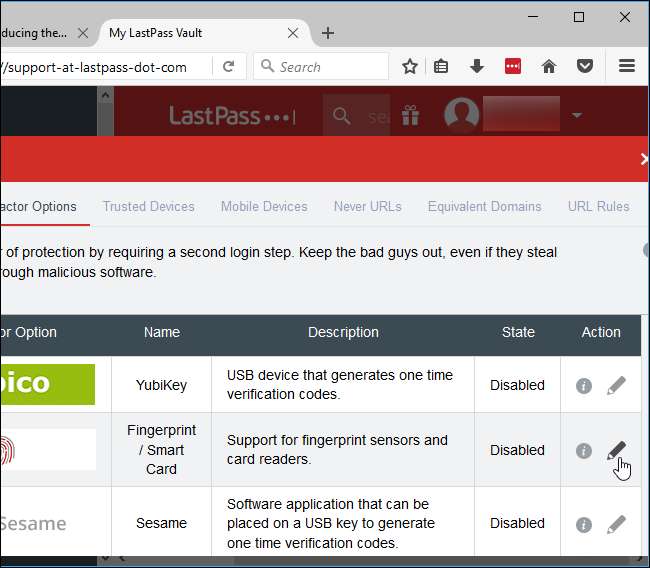
Если все настроено правильно, вы сможете выбрать «Windows Fingerprint Reader» в поле «Тип» и установить для поля «Включено» значение «Да».
Вам будет предложено включить дополнительные функции расширения браузера, если указанные здесь параметры недоступны. Следуйте инструкциям LastPass.
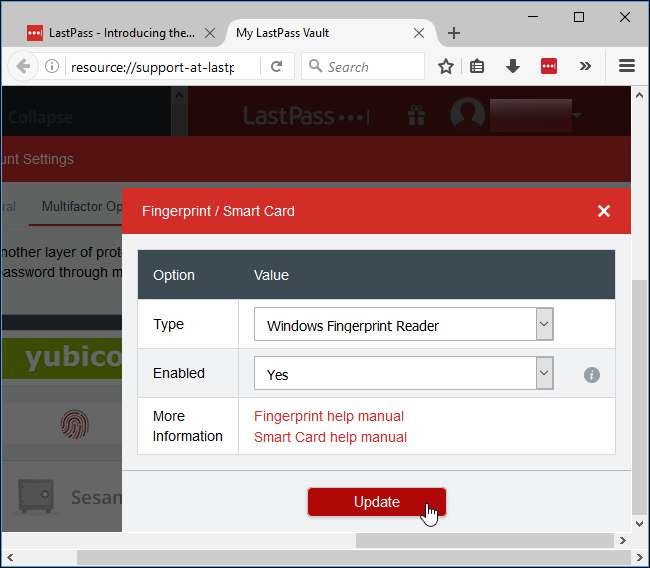
Нажмите «Обновить», и LastPass запросит у вас мастер-пароль. Затем расширение браузера попросит вас провести пальцем по сканеру отпечатков пальцев, чтобы настроить аутентификацию по отпечатку пальца.

В следующий раз, когда вы войдете в хранилище паролей LastPass на компьютере, вы сможете быстро разблокировать хранилище с помощью отпечатка пальца. Вам не нужно вводить мастер-пароль. Легко!







